Разработка динамических демографических или фирмографических сегментов
Внимание!
Эта статья относится только к исходящему маркетингу, который будет удален из продукта 30 июня 2025 года. Чтобы избежать перебоев, переходите на циклы взаимодействия в реальном времени до этой даты. Дополнительные сведения: Обзор перехода
Демографические и фирмографические сегменты — это динамические сегменты, которые запрашивают записи профиля, хранящиеся в базе данных Marketing Insights. Записи профиля включают сущности, которые обычно работают в пользовательском интерфейсе Dynamics 365 Customer Insights - Journeys, такие как контакты, организации, интересы и любые другие сущности. Они синхронизируются между базой данных Customer Insights - Journeys вашей организации (где вы можете работать с ними в пользовательском интерфейсе и в других приложениях Dynamics 365) и базой данных Marketing Insights (где вы можете запросить их из сегмента).
Этот тип сегмента называется динамическим, поскольку его членство определяется как запрос, который обеспечивает логическое описание контактов, которые должен содержать сегмент, но не перечисляет контакты по имени. Членство в динамических сегментах может изменяться от момента к моменту в ответ на добавление или обновление новых контактов в базе данных.
Примерами динамических сегментов профиля являются как демографические, так и фирмографические сегменты. Разница лишь в том, что новые фирмографические сегменты создаются с отношением к сущности организации по умолчанию (которое вы можете удалить). Подробнее о других типах сегментов и ссылках на статьи о том, как с ними работать, см. в разделе Работа с сегментами
Создание или изменение демографического или фирмографического сегмента
Чтобы управлять своими сегментами, откройте Исходящий маркетинг>Клиенты>Сегменты, затем выполните одно из следующих действий
- Выберите любой сегмент из списка, чтобы открыть его для редактирования.
- Чтобы создать новый демографический или фирмографический сегмент, выберите Создать на панели команд. Откроется диалоговое окно Шаблоны сегментов; выберите Отмена, чтобы закрыть его, а затем выберите вариант Демография или Фирмография, как описано в разделе Работа с сегментами.
Теперь разработайте логику для демографического или фирмографического сегмента, как описано в оставшейся части этой статьи. Подробнее о других типах сегментов и ссылках на статьи о том, как с ними работать, см. в разделе Работа с сегментами
Элементы в блоке запроса
Блок запроса представляет собой набор логических предложений и групп предложений. Блок запроса может быть простым (возможно, только с одним предложением) или сложным (с несколькими вложенными группами и отношениями). Ваши сегменты могут также включать несколько блоков запросов, объединенных операторами объединения, исключения и/или пересечения, но часто у вас будет только один блок запросов.
Каждый блок запросов в сегменте должен создавать список контактов, которые выбраны логикой, заданной в этом блоке. Каждый блок, таким образом, должен задавать путь через различные сущности, связанные через отношения, который заканчивается сущностью контакта. Простой блок запросов может задавать лишь отдельную сущность контакта, но более сложные блоки могут ссылаться на несколько сущностей или передавать несколько сущностей.
Следующее изображение показывает пример типичного блок запросов в запросе сегмента с динамическим профилем. В нем освещаются ключевые особенности конструктора, которые вы будете использовать для создания запроса.
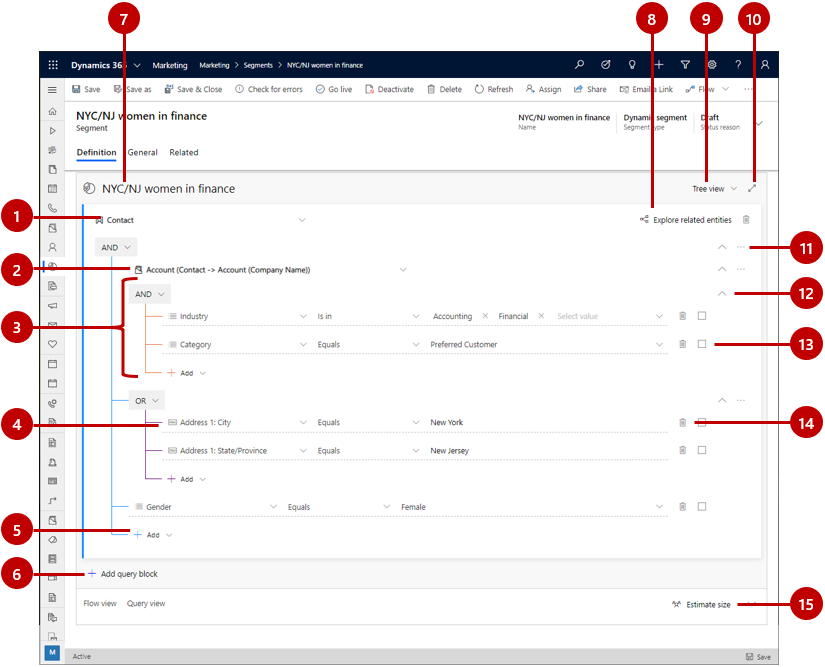
Обозначения:
Сущность: вы можете запросить любую сущность, которая синхронизирована со службой Marketing Insights. Однако каждый блок запроса должен заканчиваться сущностью Контакт. Обычно вы выбираете начало с сущности Контакт и просто остаетесь там (возможно, добавляя предложения, которые запрашивают связанные сущности), но вы также можете начать с другой сущности, затем связать ее через одно или несколько отношений, чтобы закончить с сущностью Контакт в качестве последней в блоке запросов.
Связанная сущность: связанные сущности связывают текущую сущность со связанной сущностьючерез определенное поле в одной из двух сущностей. В этом примере вы видите отношение из сущности контакта в сущность организации, обозначенное как Организация (Контакт -> Организация (Название компании)). Это означает, что мы связываемся с сущностью Организация, которая соотносится обратно с сущностью Контакт — в данном случае через поле подстановки в сущности контакта с именем Название компании. Это отношение открывает группу предложений, которая найдет некоторые организации на основе критериев, вложенных ниже этого отношения, а затем свяжет обратно с базовой сущностью (контакт), находя все контакты, которые работают в найденных компаниях (контакты, которые связываются с этими компаниями через поле Название компании контакта). При необходимости можно вложить связанные сущности друг в друга по мере работы, и все дальше от базовой сущности.
Группа предложений: группы предложений — это коллекции логических предложений (строк), которые объединяются с использованием операторов AND или OR. Оператор AND является более эксклюзивным; он находит только те записи, которые отвечают всем критериям каждого предложения в группе. Оператор OR является более расширительным; он находит все записи, которые отвечают любому из критериев для группы. Используйте раскрывающийся список в верхней части группы предложений для выбора оператора. Вы можете вкладывать группы предложений друг в друга. Система решает наиболее глубоко вложенные группы сначала, а затем работает снизу вверх. Пример, приведенный здесь, будет находить организации (родительская сущность), которые относятся к финансовой или бухгалтерской отрасли, но только те, которые также имеют категорию предпочтительный клиент.
Одно предложение (строка): предложения представляют собой основные строительные блоки запроса. Каждый задает конкретный вопрос о конкретном значении поля и находит записи, которые отвечают на этот вопрос. Каждая строка начинается с указания поля из родительской сущности, за которым следует оператор (например, равно, содержит, начинается с или заканчивается на), а затем значение. Используйте предоставляемые раскрывающиеся списки и поля для определения поля, оператора и значения для каждого нового предложения, которое вы добавляете, по мере необходимости. Пример, показанный здесь, находит контакты, в которых часть адреса город равнаNew York.
Заметка
Рассчитанные поля и поля свертки не могут быть использованы для сегментации.
Добавить элемент: используйте кнопки Добавить, чтобы добавить новую строку, группу предложений или связанную сущность в этом месте в структуре запроса. Выберите кнопку, чтобы открыть раскрывающийся список, затем выберите, какой тип элемента вы хотите добавить туда (Добавить строку, Добавить группу или Добавить связанную сущность). Наконец, настроите новую строку, группу предложений или отношение по мере необходимости с помощью раскрывающихся списков и полей, предусмотренных для нового элемента.
Добавить блок запроса: используйте эту кнопку, чтобы добавить новый блок в запрос. Каждый блок запроса разрешается в коллекцию контактов, которые затем комбинируются с помощью операторов объединения, исключения и/или пересечения. Диаграмма Сэнки предоставлена в нижней части страницы, чтобы помочь вам визуализировать, как блоки запроса объединяются и перетекают друг в друга. Эффект аналогичен созданию составного сегмента, но в этом случае вы объединяете блоки запросов в рамках одного сегмента, а не отдельных существующих сегментов.
Имя сегмента: здесь можно просмотреть и изменить имя вашего сегмента.
Показать связанные сущности: выберите эту кнопку, чтобы открыть диаграмму, которая иллюстрирует, как различные сущности связаны друг с другом в вашей базе данных (особенно, как они связаны с сущностью контакта). Это может помочь вам решить, как использовать связанные сущности в запросе.
Селектор представления: используйте этот раскрывающийся список, чтобы выбрать предпочтительное представление для дизайнера запросов. Выберите Представление в виде дерева, чтобы показать группы предложений в том виде, в котором вы их видите на этой диаграмме, с оператором (OR/AND), который применяется к группе, отображаемой в верхней части группы. Выберите Естественный, чтобы показать оператор (OR/AND) в начале каждой строки.
Полноэкранный редактор: выберите эту кнопку, чтобы открыть конструктор сегментов в полноэкранном режиме, который обеспечивает больше места на экране для просмотра и редактирования запроса.
Меню команд: используйте меню команд ( ... ) для работы с группой, где оно появляется, или выбранными элементами в этой группе. Здесь могут отображаться следующие команды (в зависимости от контекста):
- Удалить: удаляет всю группу.
- Удалить выбранные: удаляет только выбранные строки из группы.
- Разгруппировать все: перемещает все строки в группе вверх на один уровень, что сливает их в группу над этой группой.
- Разгруппировать выбранные: перемещает только выбранные строки в группу над этой.
- Сгруппировать выбранные: создает новую группу, содержащую выбранные строки, вложенные под текущей группой.
Развернуть/свернуть группу или блок: выберите кнопку шеврона, чтобы развернуть или свернуть все строки в группе или блоке запроса ниже этой кнопки. Это позволяет переключаться между получением общей картины и просмотром отдельных деталей запроса, что может быть удобно для сложных запросов.
Поле выбора: используйте эти флажки для обозначения строк, которыми можно управлять с помощью меню команд.
Кнопка удаления: чтобы удалить предложение (строку) из запроса, выберите кнопку удаления рядом со строкой, которую требуется удалить.
Построение предложений
Каждый запрос сегмента состоит из отдельных логических предложений, которые сгруппированы и объединены с помощью логических операторов (AND/OR). Каждое предложение ищет записи, которые имеют определенное значение (или диапазон значений) в определенном поле для определенной сущности.
Конструктор сегментации поддерживает поля всех типов, поддерживаемых в Dynamics 365, в том числе набор вариантов, набор из двух вариантов, набор из нескольких вариантов, одна строка текста, несколько строк текста, целое число, число с плавающей точкой, десятичное число, валюта, подстановка, дата и время и клиент.
Создайте выражение, которое находит стандартные значения полей
Стандартные поля — это поля, в которых пользователи могут свободно вводить любое значение (соответствующего типа). Типичным примером является поле Имя сущности контакта. Пользователи могут вводить в это поле любой, и поле является непосредственно частью сущности контакта. На следующем рисунке показано, как построить положение выражение на основе стандартного поля.
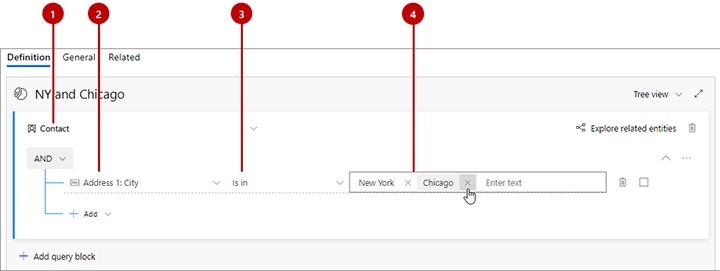
Условные обозначения:
- Имя сущности: сущность, к которой относится поле. Оно отображается в верхней части коллекции групп и/или строк. Все предложения ниже данной сущности будут возвращать записи этого типа.
- Имя поля: это поле, которое будет проверяться выражением. В каждом поле отображается значок, указывающий тип поля (текст, число, дата, подстановка, набор параметров и так далее). Если вы знаете имя поля, которое вы хотите указать здесь, начните вводить его в этом поле, чтобы отфильтровать раскрывающийся список.
- Оператор: определяет, как выражение будет проверять значения указанного поля. Возможные варианты зависят от типа данных поля. Например, строковые поля поддерживают операторы равно, не равно, содержит, начинается с, оканчивается на и т. д. Числовые поля поддерживают сравнение, например равно, меньше и больше.
- Значение: это значение которое, выражение будет проверять с использованием указанного оператора. Со стандартными полями это обычное текстовое поле, поэтому вы можете ввести любое значение. Нажмите ВВОД, чтобы добавить введенное значение. После добавления значения вы можете добавить больше значений, введя их и снова нажав ВВОД. Если вы введешь более одного значения, то выражение найдет записи, которые соответствуют любому из них (как если бы это были отдельные выражения с оператором ИЛИ). Чтобы удалить значение, выберите значок X рядом с ним.
Заметка
Вы можете выбирать только те сущности, которые доступны службе Marketing Insights. Если вам нужна сущность, которая не указана здесь, обратитесь к администратору. Инструкции см. в разделе Выбор сущностей для синхронизации со службой Marketing Insights.
Создание выражения, которое находит значения с набором вариантов
Поля наборов вариантов — это поля, которые принимают ограниченный набор конкретных входных значений. Как правило, они представляются пользователям в виде раскрывающихся списков в формах. Например, сущность контакта может включать поле Роль с такими значениями, как Руководитель, Сотрудник и Лицо, оказывающее влияние. Доступные значения являются частью сущности, поэтому они не относятся к каким-либо связанным сущностям.
Поля с наборами вариантов работают почти так же, как стандартные поля, описанные в предыдущем разделе. Единственное отличие заключается в том, что при вводе значений вы сможете выбирать только из вариантов, определенных в самой сущности. Как и в стандартных полях, можно указать несколько значений, которые объединяются с оператором ИЛИ.
Создание выражения, которое находит несколько значений с набором вариантов
Поля с несколькими наборами вариантов очень похожи на поля с наборами вариантов, но позволяют каждой записи принимать несколько значений, в то время обычные поля с наборами вариантов принимают только одно значение. Например, сущность контакта может включать поле Любимые животные со значениями Собаки, Кошки и Попугаи, и каждый контакт может выбрать ни одного, одно, два или все три значения.
В конструкторе сегментов такие поля содержат подходящие операторы для обработки наборов значений. Например, можно перечислить несколько значений и задать оператор содержит все (чтобы найти контакты, у которых присутствуют все перечисленные значения) или содержит любой из (чтобы найти контакты, имеющие хотя бы одно из перечисленных значений).
Создание выражения, которое находит значение подстановки
Значения подстановки — это значения, которые подставляются из связанной сущности. Например, сущность контакта имеет поле подстановки Название компании, связанное с сущностью организации. В записи контакта это поле хранит уникальный идентификатор связанной записи организации, но система отображает название компании, которая определяется по идентификатору и значению поля Название в записи организации.
При выборе названия поля для предложения поля подстановки будут показывать значок увеличительного стекла.
При условии, что соответствующая сущность доступна службе Marketing Insights, вы сможете выбрать из числа доступных значений, когда присваиваете значение в своем выражении. В предыдущем примере вы сможете выбрать из списка доступных названий компаний. Если связанная сущность недоступна для службы Marketing Insights, то вам придется искать и вводить идентификатор записи. Ваш администратор может добавлять любые сущности, необходимые для службы Marketing Insights; инструкции см. в разделе Выбор сущностей для синхронизации со службой Marketing Insights
Перемещение между сущностями c отношениями
Когда вы создаете новый сегмент, он автоматически относится к группе по умолчанию, основанной на сущности контакта, как мы видели в предыдущем примере. Если вы хотите запрашивать только значения непосредственно из сущности контакта, то вы можете просто добавлять различные выражения и объединять их с помощью операторов И/ИЛИ, пока вы не получите нужный набор контактов. Однако можно также создавать гораздо более сложные запросы, которые ссылаются на некоторые другие сущности (например, организации), запросы, которые определяют сущности по определенным критериям (например, по количеству сотрудников), а затем связываются обратно с сущностью контакта, чтобы найти контакты, связанные с этими организациями.
Все сегменты должны заканчиваться сущностью контакта, поэтому когда вы начинаете с сущности, не являющейся контактом, вы в итоги приходите к контакту. Однако обычно можно начать с сущности контакта и оставаться в ней, ссылаясь на связанные сущности как вложенные группы. В каждом случае вы переходите из сущности в сущность, используя отношение. Как и в случае строк и групп, можно добавить связанную сущность с помощью кнопки Добавить.
При выборе связанной сущности параметры отображаются с помощью одного из следующих соглашений об именовании:
DestinationEntity(PrimaryEntity->SecondaryEntity(FieldName))
Где:
- DestinationEntity — это сущность, к какой вы переходите. Все строки, перечисленные под отношением, будут полями запросов из этой сущности.
- PrimaryEntity — начальная сущность отношения. Он всегда отображается слева от стрелки. Например, контакт (основная сущность) может быть связан с организацией (вторичная сущность) через ее поле основной контакт (имя поля).
- FieldName — имя поля подстановки, через которое устанавливается отношение. Оно всегда отображается в скобках. Поле с этим именем относится к основной сущности и показывает значение из вторичной сущности (но на самом деле содержит идентификатор связанной записи, из которой подставляется значение). В некоторых случаях вы можете видеть два или больше отношений между одними и теми же двумя сущностями, каждая из которых проходит через свое поле.
- SecondaryEntity — назначение отношения. Оно всегда отображается справа от стрелки.
- Стрелка указывает, является это отношение отношением 1:N (->) или отношением N:N (<->). (Отношения N:1 отображаются как отношения 1:N.)
Например:
- Организация (Организация -> Контакт (Основной контакт)): это открывает новую группу, где вы можете запросить организации (сущность назначения), чтобы вернуть список контактов, которые показаны в качестве основного контакта для каждой найденной организации (потому что "Основной контакт" является полем подстановки в сущности "Организация").
- Организация (Контакт -> Организация (Управляющий партнер)): это открывает новую группу, где вы можете запросить организации (сущность назначения), чтобы вернуть список контактов, который показывает эту организацию как управляющего партнера (потому что "Управляющий партнер" является полем подстановки в сущности "Контакт").
- Регистрация событий (Регистрация событий -> Контакт (Контакт)): это открывает новую группу, где вы можете запросить сущность регистрации событий (сущность назначения), чтобы вернуть список контактов, которые зарегистрировались для найденных событий (потому что "Контакт" является полем подстановки в сущности "Регистрация событий").
- Интерес (Интерес -> Контакт (Родительский контакт для интереса)): это открывает новую группу, где вы можете запросить интересы (сущность назначения), чтобы вернуть список контактов, связанных с (как родитель) каждым из найденных интересов (потому что "Родительский контакт для интереса" является полем подстановки в сущности "Интерес").
Внимание
Ваш сегмент всегда должен заканчиваться сущностью контакта. Если вы начинаете с какой-либо другой сущности, то вы всегда должны заканчивать отношением с сущностью контакта.
Совет
При создании запроса выберите кнопку Показать связанные сущности, чтобы увидеть графическую карту того, как текущая сущность соотносится с другими сущностями. Этот инструмент может помочь вам выяснить, как переходить между различными объектами, чтобы создать путь, который заканчивается на требуемой сущности Контакт. Доступные пути и сущности отображаются синим цветом, в то время как сущности и пути, которые не доступны текущей сущности напрямую, отображаются в светло-серым. Уже используемые пути и сущности отображаются в темно-серым.
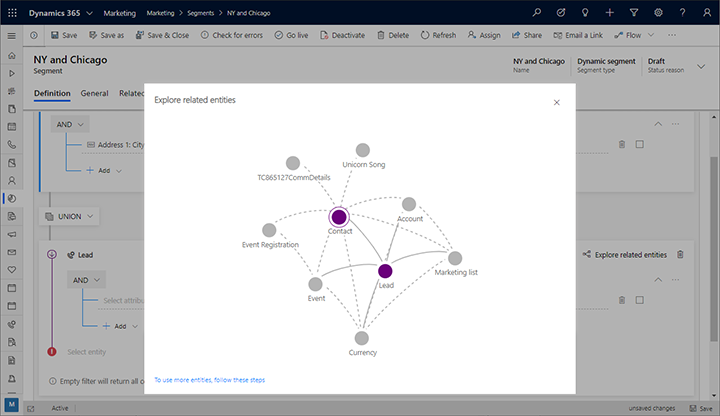
Пример: определение простого сегмента на основе контактов
Простой запрос использует одну группу, которая ссылается только на сущность контакта. При создании определения сегмента такого типа настройте запрос с выражениями, проверяющий различные значения полей в записи контакта и объединяющий различные выражения с помощью логических операторов AND и OR. Пример см. в учебнике Создание динамического сегмента.
Пример: определение более сложного сегмента на основе возможных сделок
Вот пример того, как определить сегмент, который находит контакты, связанные с возможными сделками с прогнозом дохода 100 000 долларов США или более.
Если в вашем экземпляре Customer Insights - Journeys еще не настроена синхронизация сущности Возможная сделка (opportunity) со службой Marketing Insights, обратитесь к администратору, чтобы настроить ее. Если вы администратор, см. инструкции в разделе Выбор сущностей для синхронизации со службой Marketing Insights.
Выберите Исходящий маркетинг>Клиенты>Сегменты и выберите Создать на панели команд. Откроется диалоговое окно Шаблоны сегментов; выберите Отмена, чтобы закрыть его, а затем выберите Демография на экране Создайте собственный сегмент.
Открывается новый демографический сегмент. Проверьте настройку представления возле верхнего угла вкладки Определение и убедитесь, что он настроен на Представление в виде дерева. (Вы можете использовать любое представление, но в этой процедуре мы показываем и описываем представление дерева, так что это хорошая идея, чтобы использовать его сейчас.)
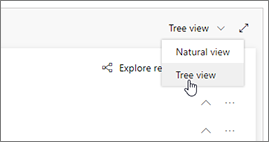
Откройте раскрывающийся список Добавить под сущностью Контакт и выберите Добавить связанную сущность.
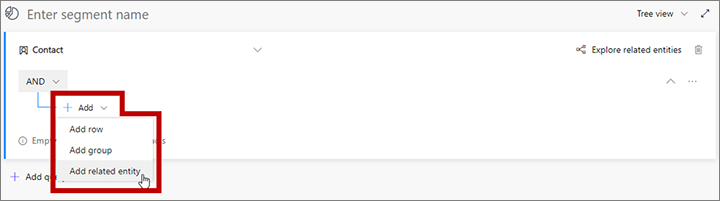
В запрос добавляется новая связанная сущность. Выберите поле с теневым текстом Выберите связанную сущность, чтобы открыть большой раскрывающийся список доступных отношений. Введите "возможная сделка" в поле для фильтрации списка, затем выберите Возможная сделка (Возможная сделка -> Контакт (Контакт)) из раскрывающегося списка. Это отношение связывает родительскую сущность Контакт с сущностью Возможная сделка через поле Контакт сущности Возможная сделка. Поле Контакт определяет контакт, связанный с каждой найденной возможной сделкой. Подробнее: Перемещение между сущностями с отношениями
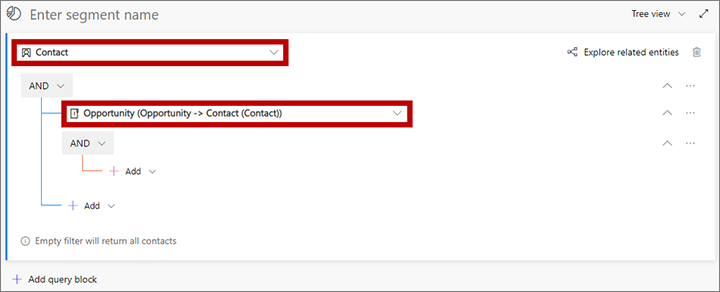
Откройте раскрывающийся список Добавить под новой связанной сущностью и выберите Добавить строку, чтобы начать определение коллекции возможных сделок, которые вы ищете.
В запрос добавляется новая строка. Используйте его для создания следующего логического выражения:
Предполаг. Доход | Больше или равно | 100 000

Сегмент в настоящее время находит все контакты, связанные с возможными сделками с прогнозом дохода 100 000 долларов США или более. При необходимости теперь можно добавить больше критериев, основанных на возможных сделках, с отступом под отношением Возможная сделка (Возможная сделка -> Контакт (Контакт)), чтобы расширить или ограничить набор найденных возможных сделок. Вы также можете добавить дополнительные критерии на основе контактов непосредственно под сущностью Контакт (в основании дерева, вне отношения Возможная сделка (Возможная сделка -> Контакт (Контакт))) для расширения или ограничения найденного набора контактов.
Выберите поле, в котором отображается теневой текст Введите имя сегмента. Затем введите имя для вашего сегмента.
На панели команд выберите Сохранить, чтобы сохранить свой сегмент, затем выберите Ввести в действие.
Объединение нескольких блоков запросов
Можно создать сегмент, включив в него несколько блоков запросов, а затем установить правила объединения групп. Часто можно получить одни и те же результаты с одним сложным блоком запросов, но иногда может быть проще проектировать и визуализировать свой сегмент с помощью нескольких блоков запросов.
Следующее изображение показывает конструктор сегмента динамического профиля, когда несколько блоков запросов присутствуют.
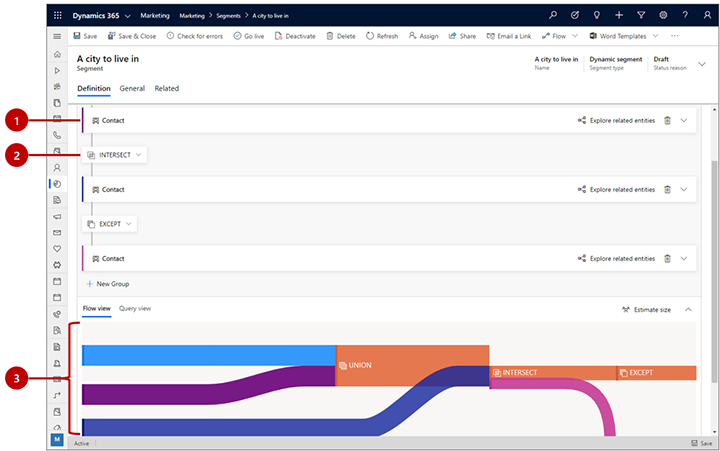
Условные обозначения:
- Свернутый блок запросов: все блоки запросов в этом примере отображаются как свернутые, что означает, что вы не можете видеть подробную логику каждой группы. Однако это представление позволяет легко увидеть все группы и настроить логику, используемую для их объединения. Используйте кнопку шеврона в правой части каждого блока запросов, чтобы развернуть или свернуть его.
- Оператор блока запросов: между каждым блоком запросов имеется оператор, который устанавливает логику объединения предыдущей группы со следующей. Используйте этот выпадающий список, чтобы выбрать один из следующих вариантов:
- Объединение: объединяет всех членов двух групп.
- Пересечение: находит только контакты, которые являются членами обеих групп. Контакты, присутствующие только в одной из групп, будут удалены.
- За исключением: удаляет все контакты из входящей группы из текущего результата.
- Диаграмма Сэнки: эта диаграмма позволяет легко визуализировать способ, которым все различные группы объединяются выбранной вами логикой. Она показывает, как две входящие группы будут объединены, порядок объединения и приблизительное влияние, которое логика объединения будет иметь на результирующую объединенную группу. Выберите вкладку Представление потока в нижней части страницы, если вы не видите там диаграмму.
Просмотр и редактирование необработанного запроса
Конструктор сегментов предоставляет графический интерфейс для создания логики для динамического сегмента. При работе с настройками вы фактически создаете текстовый запрос в фоновом режиме. Это запрос, который система будет фактически выполнять для вашей базы данных. Обычно вам не нужно использовать запрос ни для чего, но иногда это может помочь в устранении неполадок. Вы также можете копировать/вставлять запросы в конструктор, что можно использовать для создания копии существующего сегмента или для совместного использования дизайна запроса по электронной почте.
Чтобы найти, просмотреть и изменить запрос, прокрутите до нижней части страницы и откройте вкладку Представление запроса здесь.